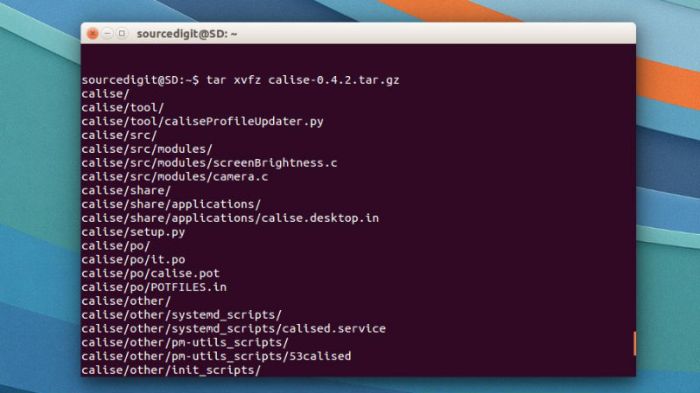Cara install tar gz di ubuntu – Menginstal file tar.gz di Ubuntu adalah tugas yang umum dilakukan oleh pengguna Linux. Artikel ini akan memandu Anda melalui langkah-langkah untuk mengekstrak dan menginstal file tar.gz dengan mudah dan efektif.
File tar.gz adalah arsip terkompresi yang banyak digunakan untuk mendistribusikan perangkat lunak dan aplikasi di sistem Linux. Dengan memahami cara menginstal file-file ini, Anda dapat memperluas fungsionalitas sistem Ubuntu Anda dengan mudah.
Cara Mengekstrak File Tar.gz di Ubuntu
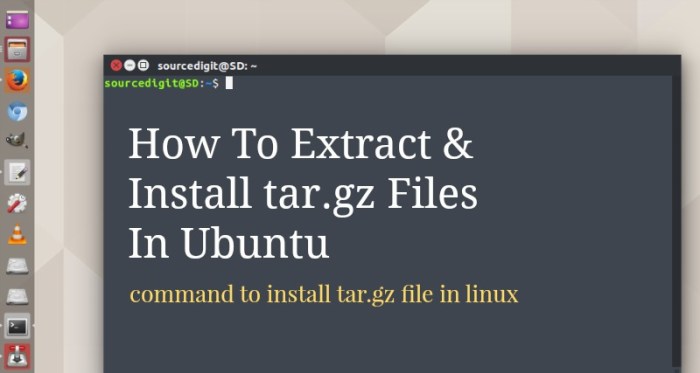
File Tar.gz adalah arsip yang berisi banyak file atau direktori yang dikompresi. Untuk mengekstrak isinya, pengguna Ubuntu dapat memanfaatkan perintah tar.
Menggunakan Perintah Tar
Perintah tar menyediakan opsi -xvf untuk mengekstrak file. Format perintahnya adalah sebagai berikut:
- tar -xvf nama_file.tar.gz
Di mana nama_file.tar.gz adalah nama file arsip yang ingin diekstrak.
Contoh Ekstraksi
Untuk mengekstrak file bernama backup.tar.gz ke direktori saat ini, gunakan perintah berikut:
- tar -xvf backup.tar.gz
Perintah ini akan mengekstrak semua file dan direktori yang terdapat dalam file arsip backup.tar.gz ke direktori saat ini.
Langkah-Langkah Menginstal File Tar.gz di Ubuntu
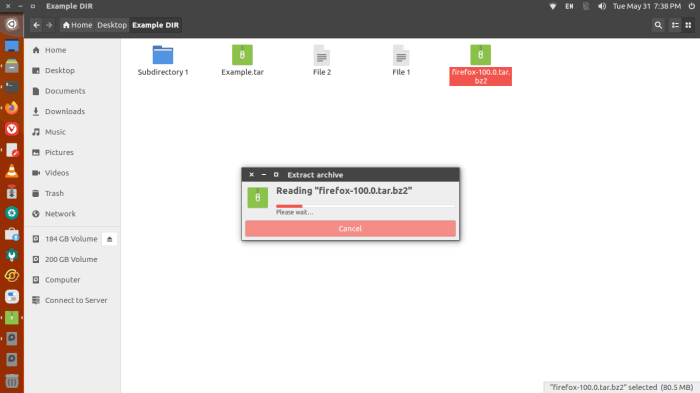
Menginstal file tar.gz di Ubuntu adalah proses sederhana yang dapat dilakukan dengan beberapa langkah mudah. Berikut adalah panduan langkah demi langkah tentang cara menginstal file tar.gz di Ubuntu:
Mengubah Direktori
Langkah pertama adalah mengubah direktori ke lokasi file tar.gz yang ingin diinstal. Anda dapat menggunakan perintah berikut untuk mengubah direktori:
cd /lokasi/direktori/file.tar.gz
Mengekstrak File
Setelah berada di direktori yang benar, Anda dapat mengekstrak file tar.gz menggunakan perintah tar. Perintah berikut akan mengekstrak semua file dari arsip tar.gz:
tar
xzvf file.tar.gz
Menginstal File
Setelah file diekstrak, Anda dapat menginstalnya menggunakan perintah yang sesuai untuk jenis file tersebut. Misalnya, jika file tersebut adalah file deb, Anda dapat menggunakan perintah berikut untuk menginstalnya:
sudo dpkg
i file.deb
Jika file tersebut adalah file rpm, Anda dapat menggunakan perintah berikut untuk menginstalnya:
sudo rpm
i file.rpm
Opsi Lanjutan untuk Menginstal File Tar.gz
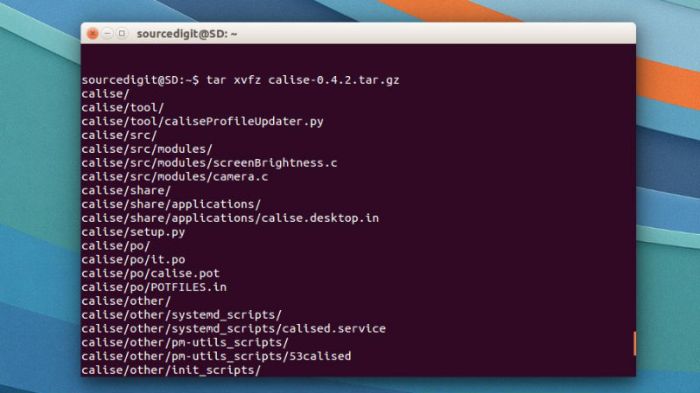
Selain opsi dasar, terdapat opsi lanjutan yang dapat digunakan untuk menyesuaikan proses instalasi file Tar.gz di Ubuntu.
Opsi
C
C
Opsi -C memungkinkan pengguna menentukan direktori tertentu untuk menginstal file. Ini berguna saat ingin menginstal file ke lokasi yang berbeda dari direktori kerja saat ini.
Menginstal file tar gz di Ubuntu merupakan proses yang mudah, cukup dengan mengekstraknya menggunakan perintah “tar -xzvf”. Untuk sistem yang lebih kompleks seperti CentOS 7, menginstal aplikasi seperti Nagios juga dapat dilakukan dengan mengunduh file tar gz. Proses instalasi Nagios di CentOS 7 serupa dengan Ubuntu, dimulai dengan mengunduh file tar gz.
Setelah itu, ikuti langkah-langkah yang diuraikan dalam panduan cara install nagios di centos 7 untuk menyelesaikan proses instalasi. Untuk kembali ke topik awal, menginstal file tar gz di Ubuntu tetap merupakan proses sederhana dan dapat diselesaikan dengan perintah “tar -xzvf”.
Opsi
p
p
Opsi -p mempertahankan izin dan kepemilikan file asli selama instalasi. Ini memastikan bahwa file yang diinstal memiliki izin dan kepemilikan yang sama dengan file asli.
Opsi
z
z
Opsi -z mengompresi file selama instalasi. Ini dapat berguna untuk menghemat ruang disk atau untuk mempercepat proses instalasi pada koneksi jaringan yang lambat.
Contoh Penggunaan, Cara install tar gz di ubuntu
- Menginstal file ke direktori /opt menggunakan opsi -C:
tar-xzvf file.tar.gz -C /opt - Menginstal file dengan mempertahankan izin dan kepemilikan menggunakan opsi -p:
tar-xzvf file.tar.gz -p - Mengompresi file selama instalasi menggunakan opsi -z:
tar-xzvf file.tar.gz -z
Mengatasi Masalah Saat Menginstal File Tar.gz
Saat menginstal file tar.gz di Ubuntu, pengguna terkadang mengalami masalah yang dapat menghambat proses instalasi. Artikel ini mengidentifikasi potensi masalah yang mungkin timbul dan memberikan panduan untuk mengatasinya.
Permasalahan Umum dan Cara Mengatasinya
Berikut beberapa masalah umum dan cara mengatasinya:
- Kesalahan “Permission denied”:Hal ini terjadi ketika pengguna tidak memiliki izin untuk mengakses atau memodifikasi file atau direktori. Untuk mengatasinya, gunakan perintah
sudountuk menjalankan perintah instalasi dengan hak istimewa administrator. - Kesalahan “No such file or directory”:Kesalahan ini menunjukkan bahwa file tar.gz tidak ditemukan di lokasi yang ditentukan. Periksa kembali jalur file dan pastikan sudah benar.
- Masalah Ketergantungan:File tar.gz mungkin memerlukan paket atau pustaka lain yang belum diinstal pada sistem. Jalankan perintah
apt-get installuntuk menginstal dependensi yang diperlukan. - File Tar.gz Rusak:Jika file tar.gz rusak, proses instalasi dapat gagal. Unduh ulang file dari sumber yang dapat dipercaya dan coba instal lagi.
Contoh Penggunaan Nyata Menginstal File Tar.gz
Menginstal file tar.gz adalah proses umum dalam sistem Linux, termasuk Ubuntu. File-file ini berisi perangkat lunak atau aplikasi yang terkompresi, dan menginstalnya sangat penting untuk berbagai skenario.
Bagi pengguna Ubuntu yang ingin menginstal paket dari file tar.gz, prosesnya relatif mudah. Cukup ekstrak file dan jalankan perintah instalasi. Namun, untuk paket yang memerlukan dependensi tambahan, seperti Squid Proxy, pengguna mungkin perlu menginstalnya terlebih dahulu. Cara install Squid Proxy dapat ditemukan di situs ini . Setelah Squid Proxy terinstal, pengguna dapat kembali ke proses instalasi paket tar.gz
dan melanjutkan dengan instalasi yang tersisa.
Salah satu contoh nyata penggunaan file tar.gz adalah menginstal aplikasi yang tidak tersedia di repositori paket Ubuntu. Dalam kasus ini, pengguna harus mengunduh file tar.gz yang berisi aplikasi dari situs web resmi pengembang dan menginstalnya secara manual.
Cara Menginstal Perangkat Lunak Menggunakan Tar.gz
Untuk menginstal perangkat lunak menggunakan file tar.gz, pengguna dapat mengikuti langkah-langkah berikut:
- Unduh file tar.gz dari situs web pengembang.
- Buka Terminal dan navigasikan ke direktori tempat file tar.gz diunduh.
- Ekstrak file tar.gz menggunakan perintah “tar
xvzf nama_file.tar.gz”.
- Navigasi ke direktori yang diekstrak dan cari file instalasi atau skrip.
- Jalankan file instalasi atau skrip untuk menyelesaikan proses instalasi.
Simpulan Akhir
Menguasai teknik menginstal file tar.gz di Ubuntu akan membekali Anda dengan keterampilan penting untuk mengelola sistem Linux Anda secara efisien. Dengan mengikuti langkah-langkah yang diuraikan dalam artikel ini, Anda dapat menginstal perangkat lunak baru, memperbarui aplikasi yang ada, dan memecahkan masalah dengan cepat.
Pertanyaan dan Jawaban: Cara Install Tar Gz Di Ubuntu
Apa itu file tar.gz?
File tar.gz adalah arsip terkompresi yang menggabungkan beberapa file menjadi satu file tunggal.
Bagaimana cara mengekstrak file tar.gz?
Anda dapat menggunakan perintah ‘tar -xvf’ untuk mengekstrak file tar.gz.
Bagaimana cara menginstal file tar.gz?
Setelah mengekstrak file tar.gz, Anda dapat menggunakan perintah ‘tar -C’ untuk menginstal file tersebut ke lokasi tertentu.